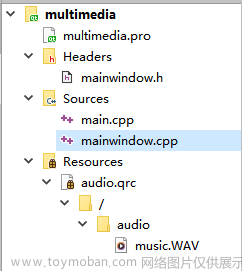一、HTML5 视频标签 video
HTML 5 的 <video> 视频标签 , 支持 ogg / mpeg 4 ( mp4 ) / webM 三种格式的音频 , 不同的浏览器支持的音频格式不同 ;
-
IE 浏览器 :
- 9.0 以上版本支持 mp4 格式 ;
-
Firefox 浏览器 :
- 3.5 以上版本支持 ogg 格式 ;
- 4.0 以上版本支持 webM 格式 ;
-
Opera 浏览器 :
- 10.5 以上版本支持 ogg 格式 ;
- 10.6 以上版本支持 webM 格式 ;
-
Chrome 浏览器 :
- 5.0 以上支持 ogg / mp4 格式 ;
- 6.0 以上支持 webM 格式 ;
-
Safari 浏览器 :
- 3.0 以上支持 mp4 格式 ;
可以在 <video> 视频标签 中 放 ogg 和 mp4 两种格式的视频 , 所有的浏览器都可以播放视频 ;
如果浏览器的版本太老 , 什么格式都不支持 ;
视频标签 video 语法格式 :
<video src="url地址" controls="controls"></video>

视频标签 video 属性简介 :
- controls 属性 : 值为 controls , 启用控制按钮 , 由于在不同的浏览器中表现不同 , 一般情况下 , 不显示控制按钮 ;
-
autoplay 属性 : 值为 autoplay , 在 Chrome 浏览器中 禁用自动播放 , 其它浏览器不禁用自动播放 ;
- 如果为视频设置静音播放 , 则可以在 Chrom 浏览器中 设置 autoplay 实现自动播放 ;
-
muted 属性 : 值为 muted , 将视频设置为静音播放 ;
- 如果为视频设置静音播放 , 则可以在 Chrom 浏览器中 设置 autoplay 实现自动播放 ;
- width 属性 : 值为像素值 , 设置播放器宽度 ; 播放器的宽高建议只设置一个 , 避免失真 ;
- height 属性 : 值为像素值 , 设置播放器高度 ; 播放器的宽高建议只设置一个 , 避免失真 ;
- loop 属性 : 值为 loop , 设置播放器循环播放 ;
- poster 属性 : 值为 图片 url 路径 , 设置视频位置等待加载时的图片 ;
-
preload 属性 :
- 设置 auto , 表示 预先加载视频 ;
- 设置 none , 表示 不预先加载视频 ;
二、视频标签 video 代码示例
1、基本示例
代码示例 :
<!DOCTYPE html>
<html lang="en">
<head>
<meta charset="UTF-8">
<meta http-equiv="X-UA-Compatible" content="IE=edge">
<meta name="viewport" content="width=device-width, initial-scale=1.0">
<title>HTML5 视频标签示例</title>
<style>
</style>
</head>
<body>
<video src="media/fengjing.mp4" controls="controls"></video>
</body>
</html>
执行结果 :
-
默认状态 :

-
播放视频后效果 :

2、修改视频尺寸
通过修改 video 标签的宽度 , 修改视频尺寸 ;
video {
width: 400px;
}
修改后的代码示例 :
<!DOCTYPE html>
<html lang="en">
<head>
<meta charset="UTF-8">
<meta http-equiv="X-UA-Compatible" content="IE=edge">
<meta name="viewport" content="width=device-width, initial-scale=1.0">
<title>HTML5 视频标签示例</title>
<style>
video {
width: 400px;
}
</style>
</head>
<body>
<video src="media/fengjing.mp4" controls="controls"></video>
</body>
</html>
显示效果 :
三、视频标签 video 配置多个格式视频代码示例
代码示例 :
<!DOCTYPE html>
<html lang="en">
<head>
<meta charset="UTF-8">
<meta http-equiv="X-UA-Compatible" content="IE=edge">
<meta name="viewport" content="width=device-width, initial-scale=1.0">
<title>HTML5 视频标签示例</title>
<style>
video {
width: 400px;
}
</style>
</head>
<body>
<!-- 浏览器加载页面 , 发现 video 标签
读取该 video 标签 , 发现第一个 source 字标签 , 该标签配置 mp4 视频文件
- 如果浏览器支持 mp4 就播放该 mp4 文件
- 如果不支持 mp4 格式 , 则继续读取下一行
第二个 source 标签配置的是 ogg 格式的视频文件
- 如果浏览器支持 ogg 就播放该 ogg 文件
- 如果不支持 ogg 格式 , 则继续读取下一行 显示提示信息 -->
<video autoplay="autoplay" muted="muted" loop="loop" poster="media/pig.jpg">
<source src="media/fengjing.mp4" type="video/mp4" />
<source src="media/fengjing.ogg" type="video/ogg" />
很抱歉 , 当前浏览器不支持现有视频格式 ~
</video>
</body>
</html>
执行结果 :文章来源:https://www.toymoban.com/news/detail-709120.html
 文章来源地址https://www.toymoban.com/news/detail-709120.html
文章来源地址https://www.toymoban.com/news/detail-709120.html
到了这里,关于【HTML5】HTML5 多媒体标签 ② ( 视频标签 <video> | 视频标签常见属性 | autoplay 属性 | controls 属性 | poster 属性 | 设置多个格式视频 )的文章就介绍完了。如果您还想了解更多内容,请在右上角搜索TOY模板网以前的文章或继续浏览下面的相关文章,希望大家以后多多支持TOY模板网!


![[前端笔记——多媒体与嵌入] 6.HTML 中的图片+视频+音频内容](https://imgs.yssmx.com/Uploads/2024/02/425174-1.png)